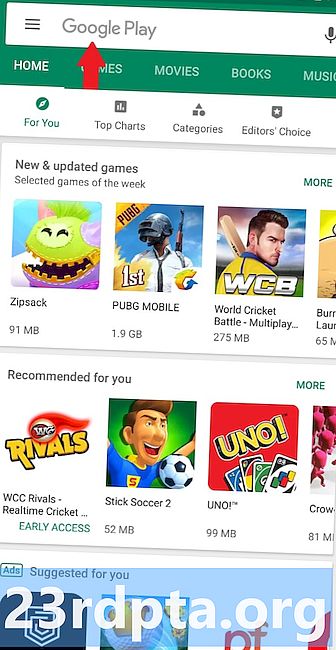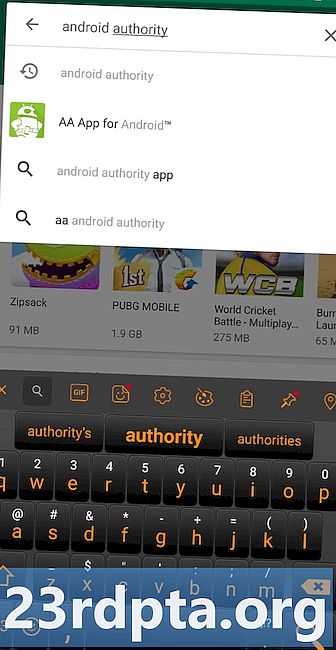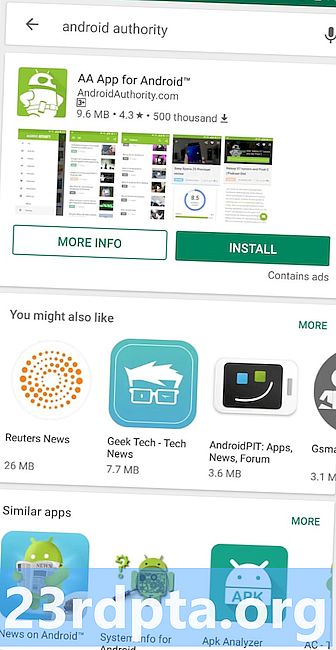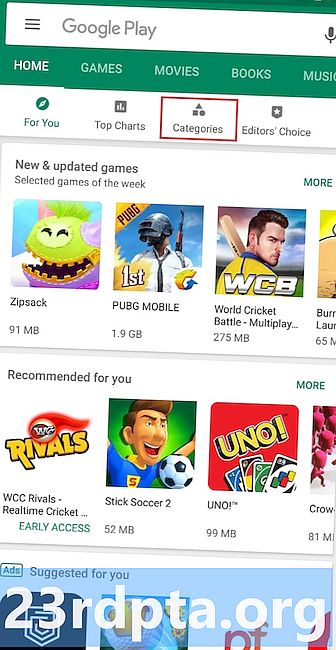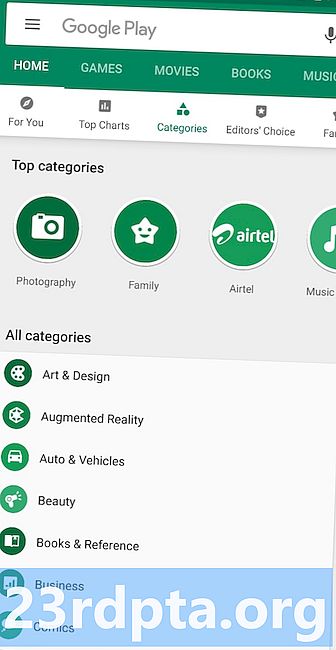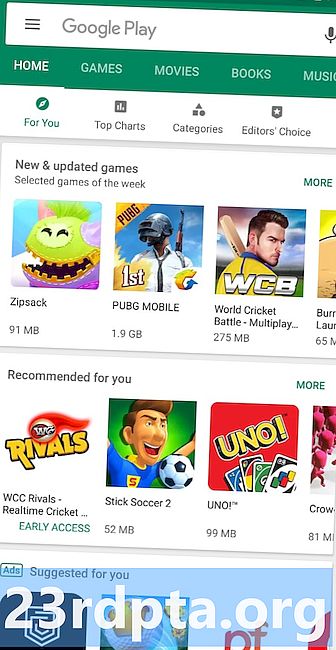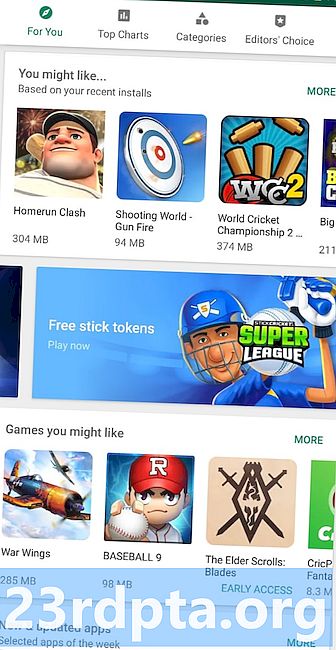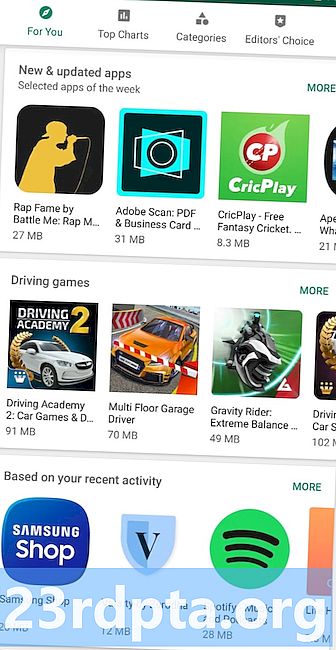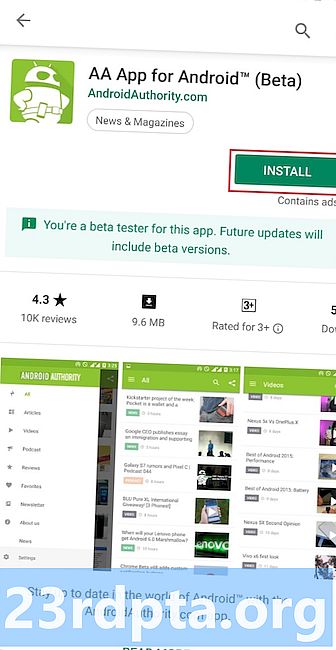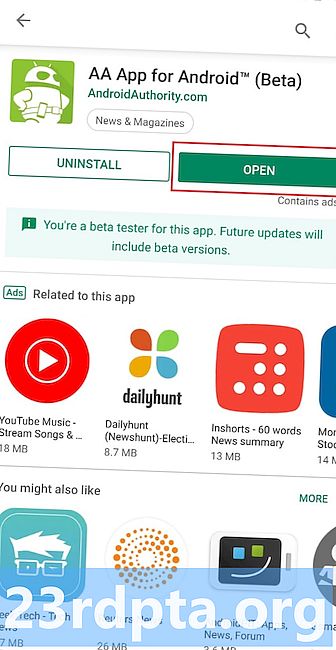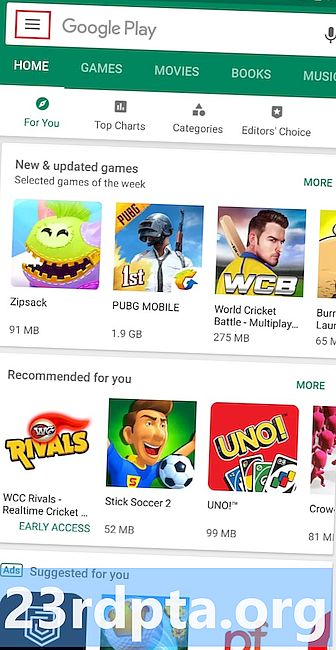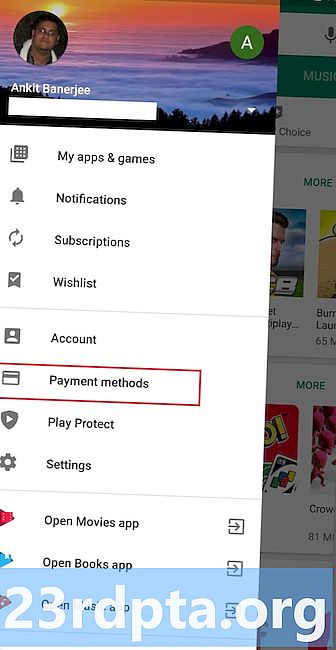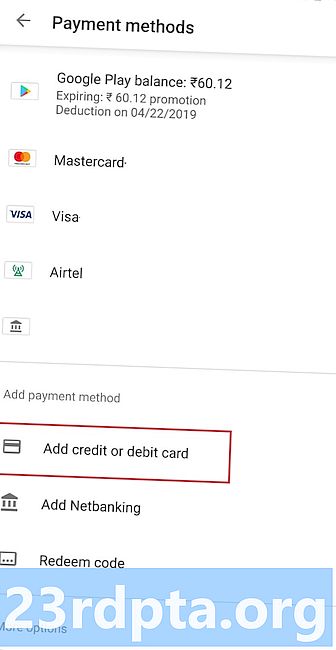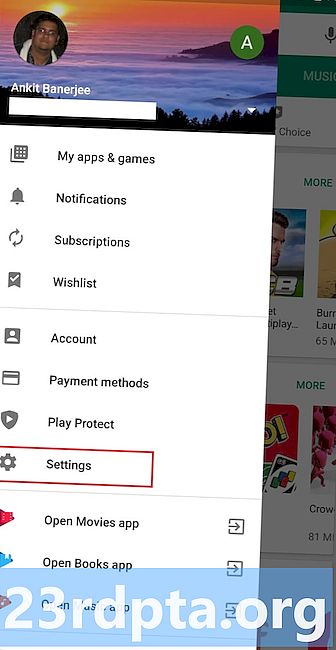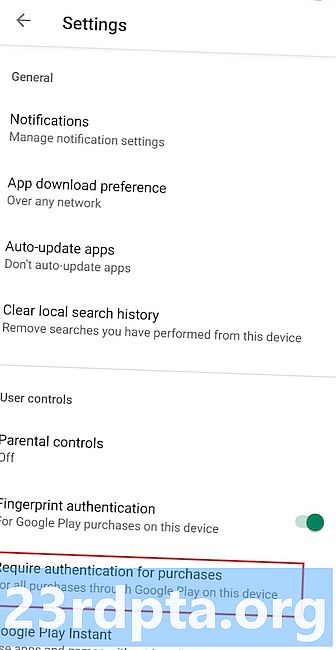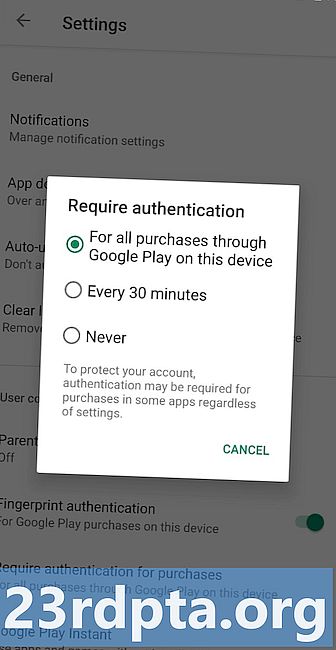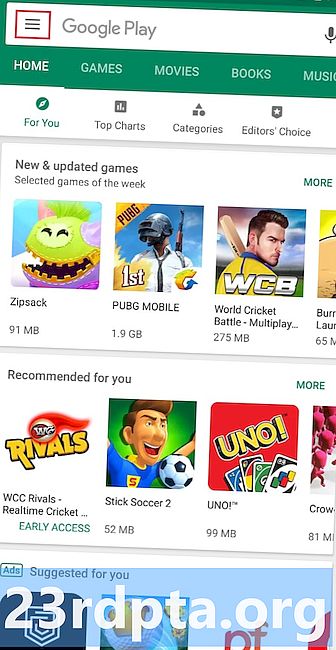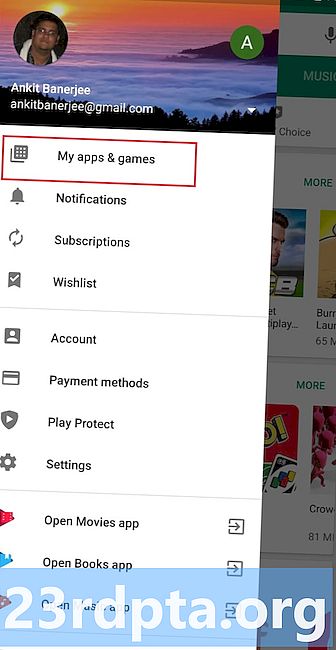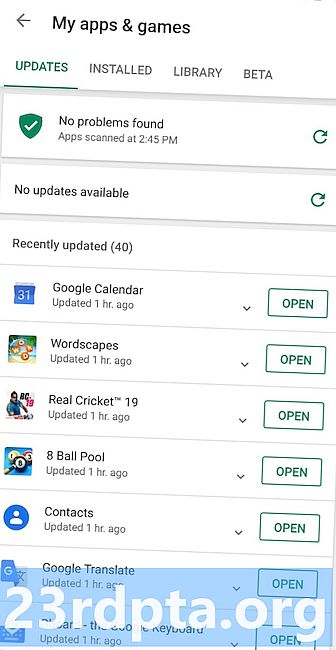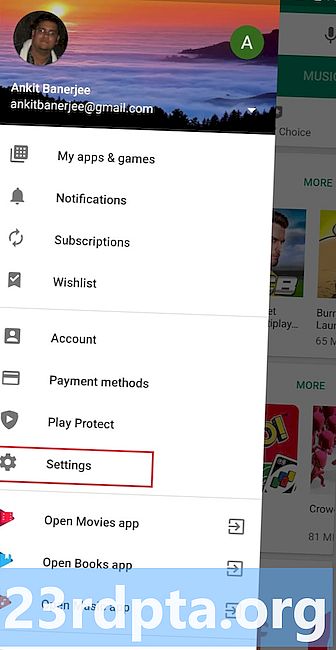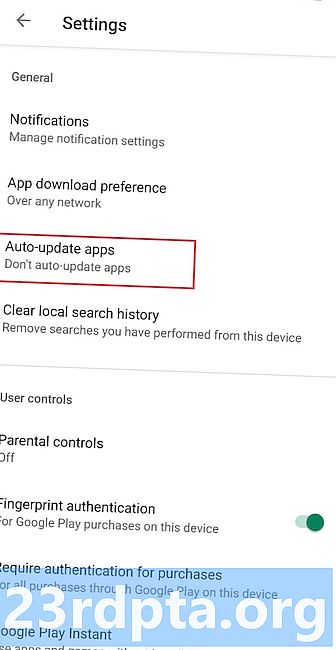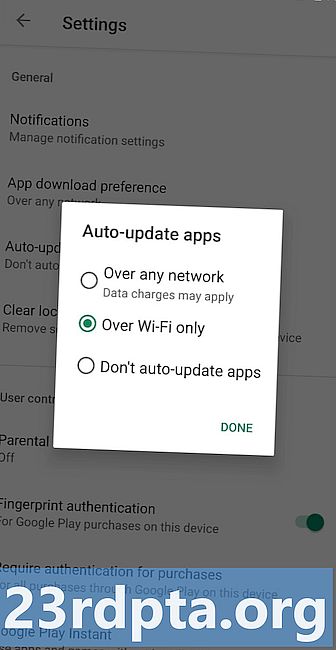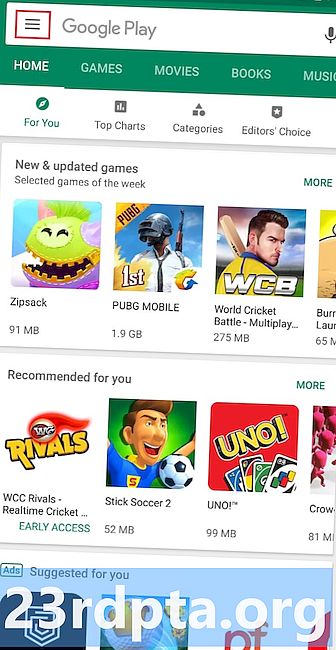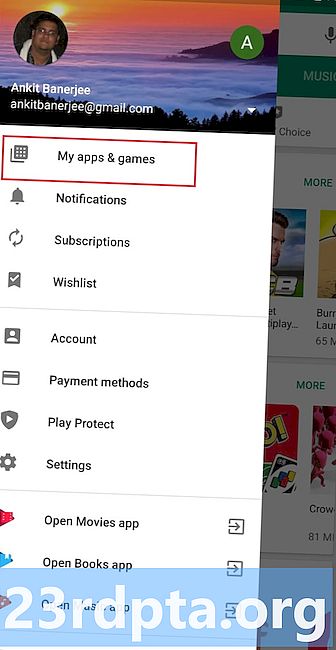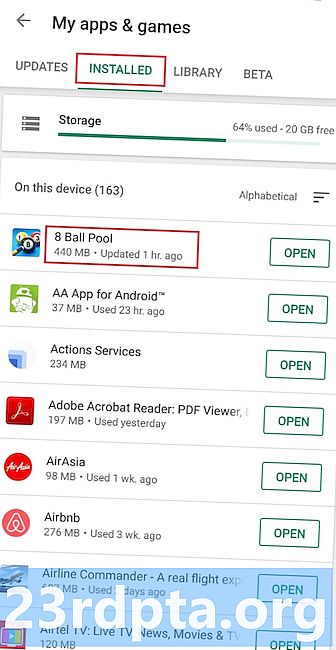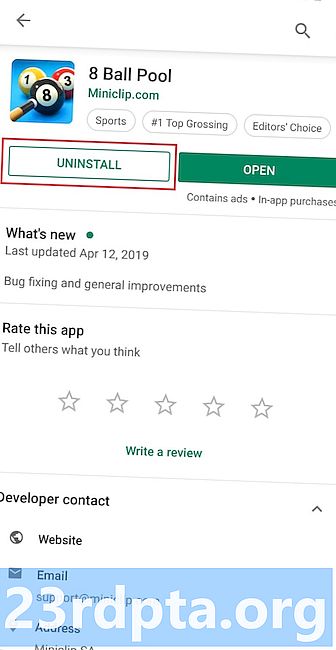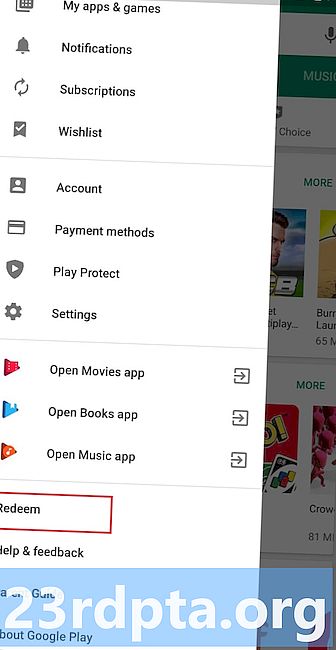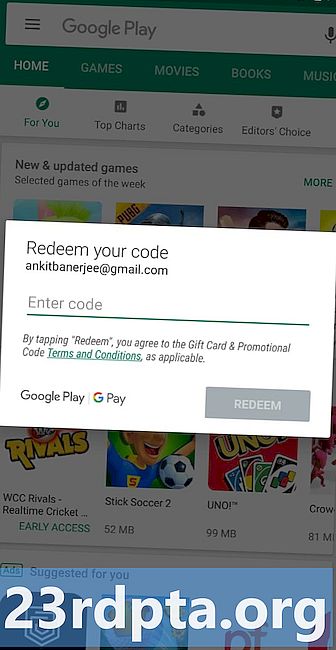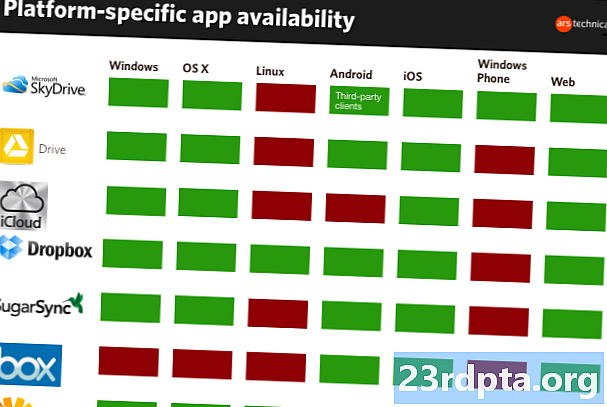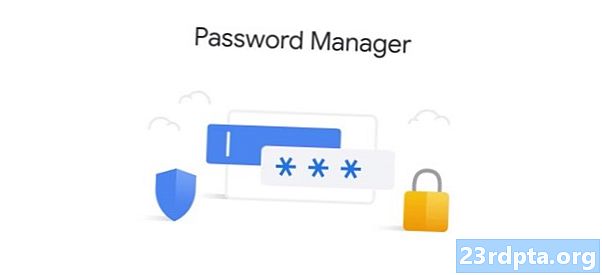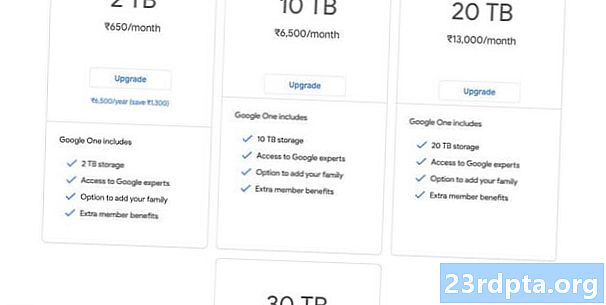Съдържание
- Как да търсите и изтегляте съдържание?
- Как да добавите метод на плащане?
- Как да актуализирате приложения и игри?
- Как да деинсталирате приложения и игри?
- Как да осребрите подаръчна карта на Google Play?
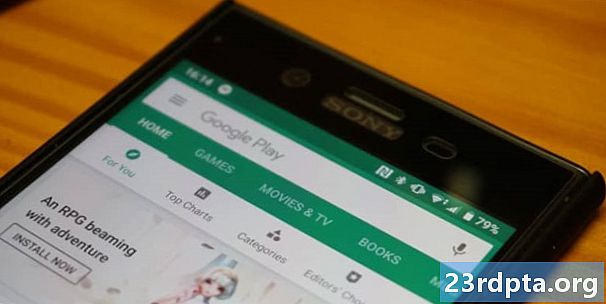
Google Play Store ви предоставя достъп до милиони приложения и игри, които можете да изтеглите на устройството си с Android. Той също така предлага неща като филми, книги и музика, въпреки че не всички са достъпни във всяка страна.
За да използвате Play Store, първото нещо, от което се нуждаете, е акаунт в Google - няма да можете да разглеждате или изтегляте съдържание, ако нямате такова. Можете да го настроите безплатно за няколко минути, както е показано в стъпка по стъпка ръководството на връзката по-долу.
Как да настроите нов акаунт в Google на устройството си с Android
След като влезете в профила си в Google на устройство с Android, вие сте готови да започнете да проучвате вълнуващия свят на приложения, игри и различно друго съдържание чрез приложението Play Store. Въпреки че използването му не е точно ракетна наука, въпреки това подготвихме кратко ръководство по тази тема, което обяснява няколко основни неща, които трябва да знаете. Те включват как да изтеглите съдържание, да добавите начин на плащане, да изкупите карта за подаръци и много други.
Направо към раздел:
- Как да търсите и изтегляте съдържание?
- Как да добавите метод на плащане?
- Как да актуализирате приложения и игри?
- Как да деинсталирате приложения и игри?
- Как да осребрите подаръчна карта на Google Play?
Как да търсите и изтегляте съдържание?
Полето за търсене е мястото, където можете да започнете, ако вече знаете какво търсите. Това може да бъде конкретно приложение като категория или състезателни игри. Просто докоснете полето за търсене отгоре¹, въведете заявката за търсене² и натиснете бутона за търсене, за да видите всички резултати³.
Алтернативата е да търсите по категории. Просто натиснете опцията „Категории“, докато сте на началния екран на Play Store, и след това изберете каквото ви интересува².
Третата възможност е да прегледате съдържанието направо от началния екран на приложението. Тук ще намерите неща като приложения и игри, препоръчани за вас въз основа на скорошната ви активност, нови и актуализирани приложения, игри с най-висок рейтинг и много други. Вижте екранните снимки по-долу, за да видите как изглежда това в действие.
Как да изтеглите съдържание? След като намерите нещо, което ви харесва, докоснете ¹, за да изведете допълнителна информация. Това включва описанието на елемента, рейтинга на приложението, екранни снимки, видеоклипове и, разбира се, бутона „Инсталиране“. Докоснете ² и изчакайте устройството да направи своята магия. Когато приключите, ще получите известие, че съдържанието е изтеглено на вашето устройство и може да бъде използвано - докоснете известието или бутона „Отвори “².
Имайте предвид, че някои от артикулите в Play Store са безплатни, докато ще трябва да плащате за други. Ще трябва да добавите метод за плащане към профила си в Google, за да купувате съдържание от Play Store, което ще разгледаме в следващия раздел.
Стъпка по стъпка-инструкции:
- Търсете съдържание чрез полето за търсене, категории или начален екран.
- Докоснете елемента (игра, приложение, филм ...), който искате да изведете допълнителна информация.
- Докоснете бутона „Инсталиране“, за да изтеглите съдържание на вашето устройство.
- Докоснете бутона „Отваряне“ или известието за достъп до изтегленото съдържание.
Как да добавите метод на плащане?
За да купите приложение, филм, игра или друго съдържание чрез Play Store, трябва да добавите кредитна / дебитна карта към профила си. Процесът е прост и отнема само минута или две.
Първата стъпка е да стартирате приложението Play Store и да отворите менюто за хамбургер. Можете да направите това, като докоснете иконата на менюто в полето за търсене¹ отгоре или плъзнете отдясно от лявата страна на дисплея. След това изберете „Начини на плащане“ ² и натиснете „Добавяне на кредитна или дебитна карта“ - както е показано на номер 3 на екрана по-долу. Последната стъпка е да следвате инструкциите на екрана, като въведете необходимите подробности.
Стъпка по стъпка-инструкции:
- Стартирайте приложението Play Store и отворете менюто за хамбургер отстрани.
- Докоснете „Начини на плащане“.
- Докоснете „Добавяне на кредитна или дебитна карта“ и следвайте инструкциите на екрана.
Въпреки че не е задължително, добре е да включите опцията за удостоверяване за покупки. Това означава, че ще трябва да одобрите всяка покупка, която правите в Play Store, с вашата парола или пръстов отпечатък. Това е функция за безопасност, която ще гарантира, че няма да купите нещо случайно.
За да го включите, отворете страничното меню, докоснете „Настройки“ ¹, изберете „Изискване на удостоверяване за покупки“ ² и след това изберете една от наличните опции³. Активирането на опцията за удостоверяване на пръстов отпечатък също е добра идея.
Стъпка по стъпка-инструкции:
- Изведете менюто отстрани и докоснете „Настройки“.
- Докоснете „Изискване на удостоверяване за покупки“.
- Изберете една от наличните опции.
Как да актуализирате приложения и игри?
За да изпробвате най-новите функции, които разработчиците са добавили към своите приложения и игри, трябва да ги актуализирате чрез Play Store - въпреки че можете да направите това и от менюто за настройки на устройството си. За целта стартирайте приложението Google Play Store и изведете менюто с настройки, като докоснете иконата на менюто в полето за търсене¹ отгоре или плъзнете отдясно от лявата страна на дисплея. След това изберете опцията „Моите приложения и игри“, която ще ви покаже списък с тези, които могат да бъдат актуализирани. Можете да актуализирате всяко приложение поотделно или да ги актуализирате наведнъж.
Стъпка по стъпка-инструкции:
- Стартирайте приложението Play Store и изведете менюто за настройки отстрани.
- Докоснете „Моите приложения и игри“.
- Докоснете „Актуализиране“ до всяко приложение или изберете „Актуализиране на всички“, за да ускорите процеса.
Алтернативата е вашето устройство да актуализира приложения и игри автоматично, което обикновено се прави, докато се зарежда. За да активирате тази опция, изберете „Настройки“ ¹ от страничното меню, докоснете „Автоматично актуализиране на приложения“ ² и изберете една от наличните опции³.
Стъпка по стъпка-инструкции:
- Изведете менюто отстрани и докоснете „Настройки“.
- Докоснете „Приложения за автоматично актуализиране“.
- Изберете една от наличните опции.
Как да деинсталирате приложения и игри?
Деинсталирането на приложенията и игрите, които вече не използвате, е лесно. Докоснете иконата на менюто в полето за търсене¹ отгоре, за да изведете менюто с настройки и изберете „Моите приложения и игри“ ². След това просто изберете опцията „Инсталиран“, отворете приложението, от което искате да се отървете, и натиснете бутона „Деинсталиране“, показан на екрана номер 4 по-долу. Изчакайте около минута, за да може устройството да направи своята магия и процесът да е завършен.
Имайте предвид, че няколко предварително инсталирани приложения не могат да бъдат изтрити от устройството, освен ако нямате root достъп. Тези приложения обикновено са от Google (YouTube, Gmail ...), производителя или вашия оператор.
Стъпка по стъпка-инструкции:
- Стартирайте приложението Play Store и изведете менюто за настройки отстрани.
- Докоснете „Моите приложения и игри“.
- Докоснете „Инсталирано“ и изберете приложение или игра, от която искате да се отървете.
- Докоснете бутона „Деинсталиране“.
Как да осребрите подаръчна карта на Google Play?
За да осребрите подаръчна карта на Google Play, изведете менюто с настройки отстрани, изберете опцията „Изкупи“ и въведете кода. Това е всичко, което има за него.
Сумата на картата за подарък ще бъде приложена към вашия акаунт и може да се използва за покупки в Play Store. Можете да проверите баланса си по всяко време, като се насочите към Сметка> Начини на плащане.
Стъпка по стъпка-инструкции:
- Стартирайте приложението Play Store и изведете менюто за настройки отстрани.
- Докоснете „Изкупи“.
- Осребрете кода си.
Имате го - това са някои от основните функции на Play Store, за които трябва да знаете. Пропуснали ли сме някой от основните? Кажете ни кои в коментарите по-долу.